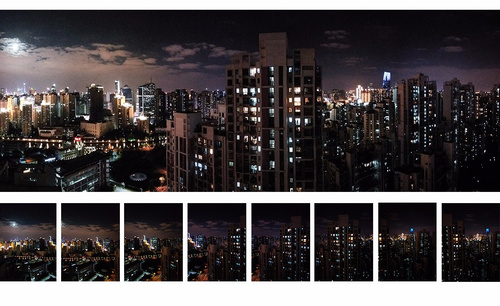word怎么关闭修改痕迹?
发布时间:2021年04月08日 13:51
word软件在对文本进行编辑的时候,操作功能还是非常强大的,而且软件设计者还为我们提供了查询修改痕迹的功能,你在哪里修改过系统就会自动用红色标注,而且红色修改痕迹在打印的时候还会显示,这是我们不想看到的,那么我们就要关闭它,大家知道word关闭修改痕迹的操作吗?下面跟小编一起来学习一下吧。
1.首先我们打开一个设置了修订模式的word文档,可以看到每一处修订都会留下痕迹,能看到在哪里修改过,如果想要退出修订模式,我们点击菜单“审阅”,如下图所示。
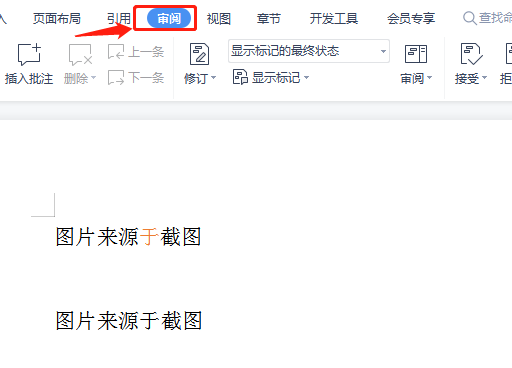
2.然后点击审阅菜单下的“修订”选项,如下图所示。
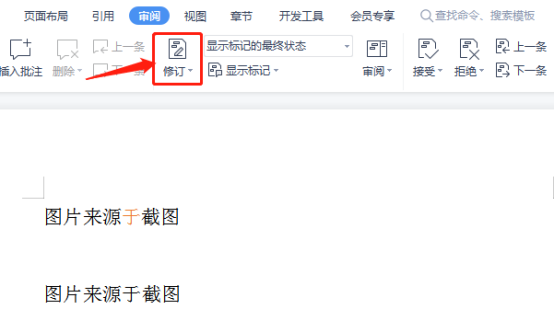
3.再点击修订下的“修订”就退出了修订模式,这样word就关闭修改痕迹了,如下图所示。
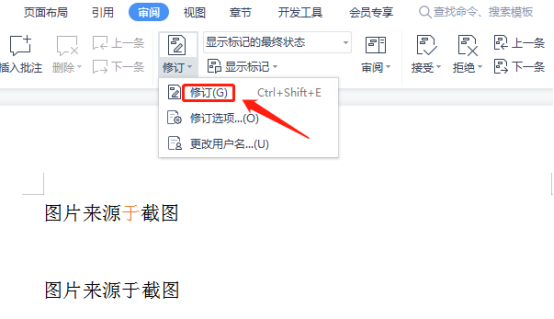
4.我们试着修订一下word文档,发现就直接修改了内容,不会产生红色痕迹了,操作成功,如下图所示。
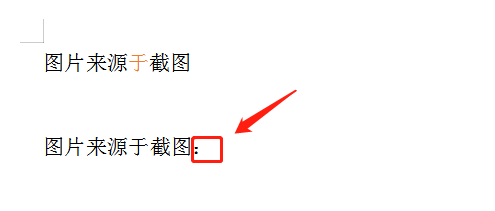
word关闭修改痕迹的操作就为大家介绍完了,只要把修订功能关闭,修改痕迹就不会显示了。大家是不是觉得今天小编为大家分享的操作非常简单呢,如果你有更好的word关闭修改痕迹的办法,也可以分享给大家。
本篇文章使用以下硬件型号:联想小新Air15;系统版本:win10;软件版本:WPS 2019。